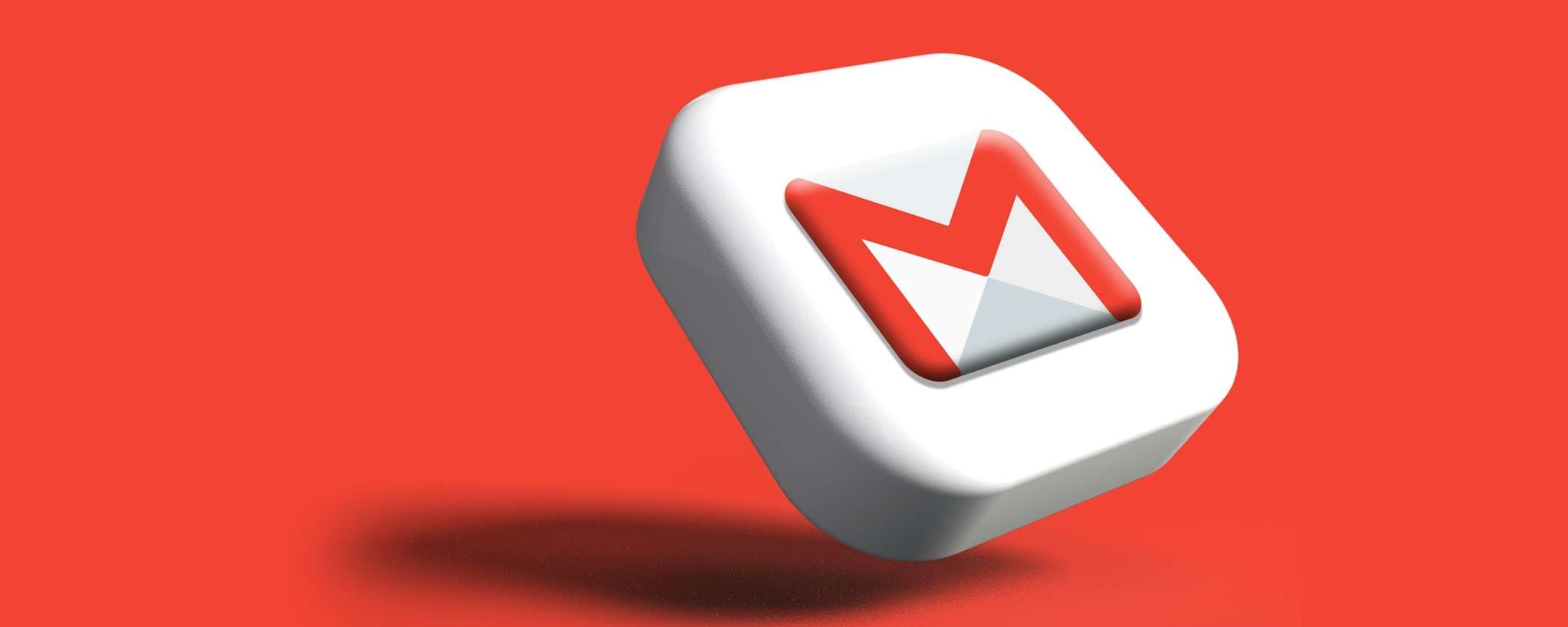
Gmail è una piattaforma intuitiva e funzionale che consente di accedere alla posta elettronica con semplicità. Grazie alla sincronizzazione con l’account Google, è possibile rimanere connessi su qualsiasi dispositivo mobile, rendendo la comunicazione sempre più diretta e pratica. Tuttavia, la gestione di un elevato numero di email può rappresentare una sfida, in particolare quando si tratta di organizzarle in modo efficace ed eliminare le comunicazioni indesiderate. Infatti, l’accumulo di email non pertinenti può portare anche alla perdita di comunicazioni importanti. Fortunatamente, Gmail offre una serie di funzioni integrate che aiutano a gestire la posta indesiderata, come la possibilità di contrassegnare le email come spam o di creare filtri personalizzati. Inoltre, è possibile integrare estensioni e sfruttare altre app è facilitare per semplificare notevolmente il processo di gestione delle email.
I primi passi per gestire le email indesiderati
Mantenere organizzata la posta di Gmail implica la gestione e l’eliminazione delle email indesiderate. Per procedere, esistono diverse metodologie, sia attraverso le funzionalità di Gmail che estendendo e integrando nuove funzionalità grazie alle estensioni di Google. Un esempio è l’estensione di Chrome, Trimbox, che consente di annullare gratuitamente l’iscrizione alle mailing list indesiderate con un solo clic.
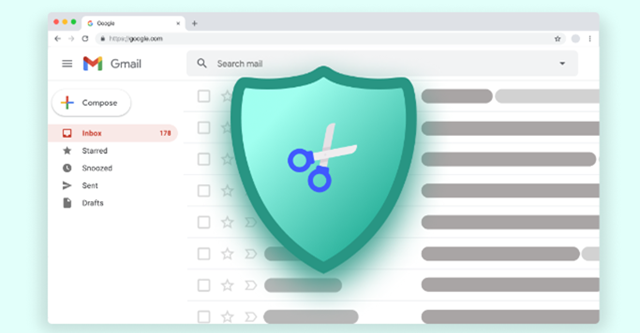
Per utilizzare questa estensione, è necessario innanzitutto aggiungerla al proprio browser, da cui si accede poi a Gmail. Successivamente è necessaria la registrazione su Trimbox, dopodiché, l’estensione sarà in grado di identificare tutte le email a cui si è iscritti con il proprio account Gmail. La comodità di questa estensione risiede nella sua integrazione con Gmail. Infatti, gli strumenti di Trimbox sono tutti presenti nell’interfaccia principale della posta elettronica, permettendo un flusso di lavoro più veloce. Accanto a ogni email, è presente una piccola icona a forma di forbice, che consente di annullare l’iscrizione a una determinata mailing list. Dopo aver selezionato l’icona è possibile eliminare tutte le email da una mailing list facendo clic sull’icona del cestino.
Come sfruttare Email Cleaner
Il problema della gestione della posta indesiderata può persistere anche quando si utilizza Gmail sul proprio dispositivo mobile. In questo caso, è possibile avvalersi di un’applicazione esterna per migliorare la gestione e l’organizzazione delle email indesiderate su Gmail.
Nello specifico, è necessario scaricare l’applicazione CleanFox, un dispositivo anti-spam ideale per la rimozione della posta indesiderata perché identifica in automatico le email da eliminare. CleanFox consente di aggiungere più account di posta elettronica all’interno dell’app, in modo da individuare immediatamente un mittente specifico da bloccare. Nella pratica, è possibile attivare diverse metodologie di elaborazione delle email, tra cui l’eliminazione definitiva di una certa categoria, l’eliminazione con la possibilità di ricevere aggiornamenti futuri dal mittente, oppure l’eliminazione momentanea con la possibilità di continuare a ricevere email.
Come contrassegna le e-mail indesiderate come spam in Gmail
Tra le prime accortezze per gestire la posta indesiderata su Gmail, si trova sicuramente l’utilizzo di una delle funzioni principali di Gmail: contrassegnare la posta come spam. Gmail ha la capacità di rilevare automaticamente le email dall’aspetto sospetto e contrassegnarle come spam. Tuttavia, in alcuni casi specifici, può essere utile contrassegnare manualmente le email come spam. Questo non solo migliora la gestione delle email indesiderate, ma aiuta anche Gmail a riconoscere e spostare direttamente nello spam le email simili in futuro. Nella pratica, per procedere e contrassegnare un’email come spam in Gmail, è necessario seguire questi passaggi:
- Aprire Gmail;
- Selezionare l’email;
- Procedere sulle impostazioni in alto a destra;
- Scorrere e scegliere “segnala come spam”.
Dopo aver suddiviso le email e spostato la posta indesiderata nella cartella spam, è possibile eliminare in blocco le email di questa categoria. Dal menu laterale, si può accedere alla sezione Spam e selezionare l’opzione “elimina tutti i messaggi spam adesso”. Anche se, è importante notare che i messaggi rimasti in Spam per più di 30 giorni vengono eliminati automaticamente.
Slimbox il supporto di Gmail
Un altro strumento utile per la gestione delle email è Slimbox, che consente di ricevere riepiloghi giornalieri via email per elaborare più velocemente le informazioni rilevanti. Infatti, durante il processo di registrazione, è possibile scegliere quali mittenti di posta elettronica correnti conservare, eliminare o spostare nella cartella Slimbox dedicata.
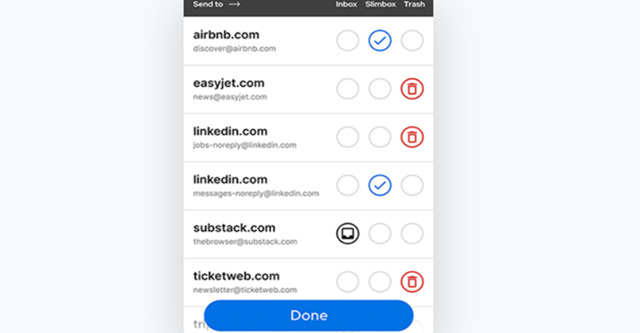
Tra le varie funzioni, è possibile creare un’etichetta personalizzata all’interno di Gmail, in modo da poter visualizzare le iscrizioni email relative in qualsiasi momento. Slimbox è gratuito per 30 giorni, dopodiché è richiesto un abbonamento a pagamento.
Come sfruttare gli operatori di ricerca in Gmail
Infini, è possibile sfruttare gli operatori di ricerca di Gmail che consentono di filtrare i risultati di ricerca utilizzando parole e simboli specifici. Un processo che permette di registrare i tipi di email utilizzando query di ricerca personalizzate. Ad esempio, è possibile specificare il mittente utilizzando l’operatore “from:”, o cercare parole nella riga dell’oggetto con “subject:”. Un altro operatore utile è “attachment:”, che aiuta a identificare le email di grandi dimensioni con allegati che non sono più necessari.
Per utilizzare un operatore di ricerca, è necessario accedere a Gmail e digitare l’operatore di ricerca nella barra di ricerca. Anche questa funzionalità può aiutare a gestire in modo più efficace la casella di posta, migliorando l’organizzazione delle email.



